录屏软件使用说明书
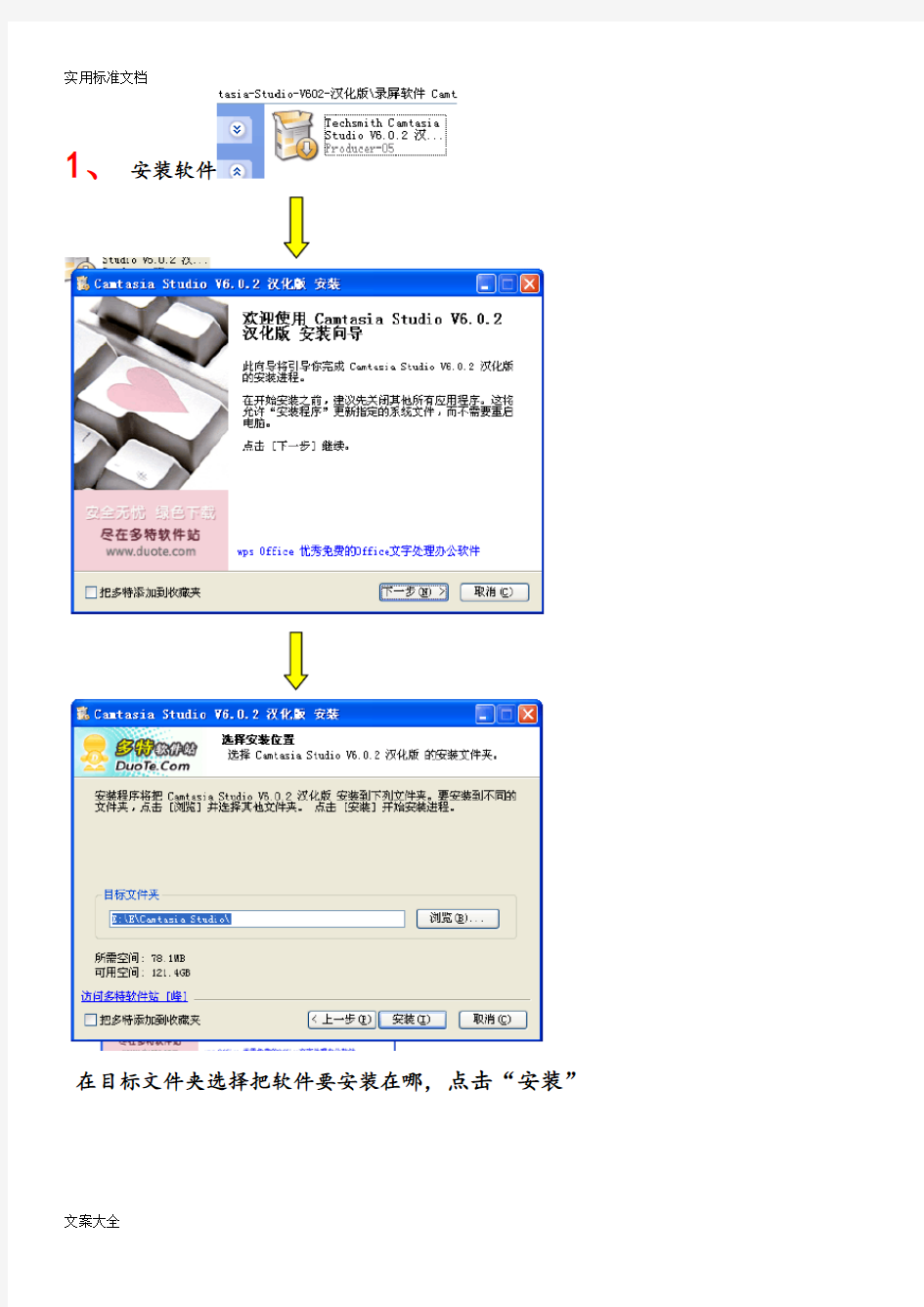
相关主题
- 1、下载文档前请自行甄别文档内容的完整性,平台不提供额外的编辑、内容补充、找答案等附加服务。
- 2、"仅部分预览"的文档,不可在线预览部分如存在完整性等问题,可反馈申请退款(可完整预览的文档不适用该条件!)。
- 3、如文档侵犯您的权益,请联系客服反馈,我们会尽快为您处理(人工客服工作时间:9:00-18:30)。
1、安装软件
在目标文件夹选择把软件要安装在哪,点击“安装”
安装完成后桌面出现图标
2、双击此图标,进入录屏软件
点击“文件”——“录制 Power Point”,出现如下画面
选择要讲课用的PPT,打开
如图,左侧上面会出现“录制”按钮3、点击“录制”,出现下图所示画面
即出现PPT第一页(请老师注意,PPT第一页要有以下内容1、教材版本和名称 2、课题 3、授课老师 4、单位)
点击右下角“单击开始录制”按钮后,就开始录制了
老师在开始录制后,在讲课之前,先说明一下这次讲课使用的教材版本、教材名称和讲课的课题,然后开始讲课。
注意:开始录制后只要是电脑屏幕上显示的,都会录进去,讲话的声音也都会录进去,为了使屏幕干净,最好用键盘上的空格键翻页,不要点击鼠标,这样鼠标就不会显示在屏幕上了
老师讲完课后,会出现下图,点击停止录制
选择要保存文件的位置,点击“保存”
选择“生成您的录制”
选择“自定义生成设置”——“下一步”
选择其它格式下的第一个WMA格式,如图所示——“下一步”
以上四步都点击“下一步”即可
到这一步时,选择生成视频文件存在哪里,然后点击“完成”
等待进度条走完,会弹出一个生成的网页,关掉即可
点击“完成”
录制完保存完查看存好的文件夹,这里生成的是一个文件夹,录制好的视频在文件夹里
